Êtes-vous intéressé par comment obtenir SnapChat sur Mac? Découvrez cet article sur l'utilisation de cette application géniale sur votre bureau et restez au courant avec vos amis.
Contenus : Partie 1. Peut-on utiliser SnapChat sur Mac?Partie 2. Comment utiliser SnapChat sur Mac en utilisant BluestacksPartie 3. Autres émulateurs à utiliserPartie 4. Recommandations
Les gens ont également lu:2022 meilleurs conseils pour que le système manque de mémoire d'applicationComment installer un logiciel sur Mac?
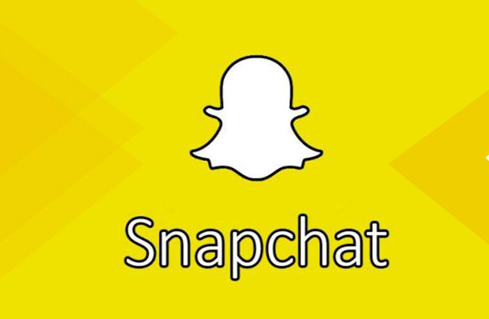
Partie 1. Peut-on utiliser SnapChat sur Mac?
À l'aube de nombreuses plates-formes de messagerie et de messagerie, nous voulons tous rester en contact avec des amis et devons être au courant des dernières tendances. Depuis sa sortie en 2016, SnapChat a réussi à offrir du divertissement et du divertissement aux jeunes du monde entier.
Prendre des clichés sur votre téléphone est si facile et vous pouvez le faire n’importe où, à condition d’avoir accès à Internet. Si vous êtes un utilisateur averti de SnapChat sur votre iOS ou Android, vous vous demandez peut-être quand les développeurs publieront une version Mac de cette plate-forme de messagerie photo amusante.
Depuis la sortie de cette application décalée, Apple s’est éloigné de son inclusion dans son système d’exploitation. Bien que nous anticipions tous cette bonne nouvelle après le WWDC 2018 keynote, où Apple a publié le dernier lifting de l'AppStore, nous l'attendons encore jusqu'à présent.
Mais, ils pourraient nous donner une grosse surprise de sitôt! À partir de maintenant, nous pouvons toujours utiliser et profiter de SnapChat sur Mac à l’aide d’un Émulateur Android. Un émulateur Android imite les fichiers et les ressources de votre ordinateur et crée un environnement virtuel identique à un autre système d'exploitation, qui dans ce cas est un MacOS. Ces émulateurs fonctionnent également avec les systèmes d’exploitation Linux et Windows.
Découvrez dans la prochaine partie.
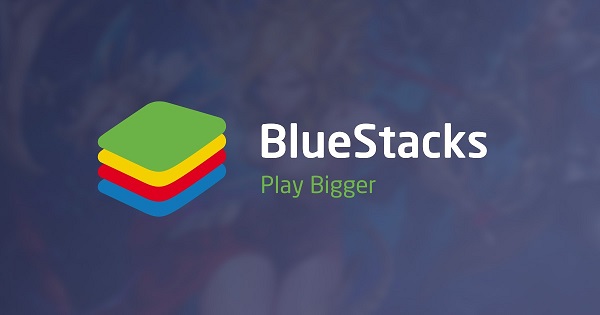
Partie 2. Comment utiliser SnapChat sur Mac en utilisant Bluestacks
Il existe actuellement de nombreux émulateurs que vous pouvez installer et utiliser sur votre Mac. Cependant, trouver celle qui convient semble être une tâche fastidieuse, car certaines personnes peuvent poser de fausses annonces. C'est pourquoi j'ai effectué une recherche et une sélection de celles qui proposent de bonnes critiques et de bonnes fonctionnalités pour Mac. Bluestacks est l'émulateur Android le plus populaire à ce jour.
C'est un lecteur d'application conçu pour activer n'importe quel logiciel Android pour fonctionner sur d'autres plates-formes telles que MacOS et Windows. Bluestacks vous permet principalement de télécharger des applications et des jeux compatibles avec Android et non encore sur un PC ou un Mac.
Ce que vous pouvez faire est d'installer ce lecteur d'application sur votre Mac et de le télécharger à partir du PlayStore avant de commencer à utiliser SnapChat.
Tout d'abord, vous devez l'installer sur votre Mac. Voici le guide complet:
- Accéder au site Bluestacks et téléchargez l'installateur. Suivez les instructions à l'écran si nécessaire. Le programme d'installation est gratuit à télécharger et à utiliser. Attendez que le téléchargement soit terminé.
- Lancer le programme après avoir été téléchargé avec succès.
- Connectez-vous avec votre compte Google. Vous pouvez également créer sur si vous ne l'avez pas encore. Les Bluestacks nécessitent un compte Android pour être liés avant de pouvoir y accéder pleinement. Créez simplement un compte Google si vous n'en avez pas encore.
- Lier les Bluestacks à votre compte Google. C'est l'étape la plus importante à ne pas manquer
- Une fois lié, installer SnapChat à partir du PlayStore (il est similaire à l'AppStore si vous n'êtes pas familier avec).
- Recherchez l'application souhaitée dans l'émulateur. Connectez-vous à votre compte SnapChat. Vous pouvez également créer un compte SnapChat à partir de Bluestacks directement
- Vous pouvez maintenant voir les clichés de vos amis.
Vous pouvez également envoyer vos clichés à des amis si vous possédez une caméra sur Mac. Sinon, vous pouvez annuler les fenêtres contextuelles vous demandant de vous connecter à une caméra à tout moment. Peut-être que la crédibilité et la confiance que Samsung, Qualcomm et Intel accordent à Bluestacks sont déjà un acte de foi géant pour utiliser cette application.
Partie 3. Autres émulateurs à utiliser
Tous les émulateurs Android populaires ne peuvent pas fonctionner de manière transparente sur Mac. Parfois, votre appareil peut ne pas fonctionner avec certaines de ces applications célèbres. Voici d'autres émulateurs Android que vous pouvez essayer!
Droid 4X
Ceci est un émulateur Android pour Mac qui fonctionne également comme un une manette. Si vous êtes un joueur autre qu'un utilisateur avide de SnapChat, cette application est faite pour vous.
La compatibilité matérielle n’est pas un problème avec Droid 4X, elle vous garantit donc une expérience de jeu exceptionnelle.

YouWave
YouWave est un peu plus haut que les Bluestacks car ils ont mis à jour beaucoup de fonctionnalités que les utilisateurs de Mac peuvent convoiter. Ils offrent un compte Premium pour ceux qui veulent apporter leur expérience de jeu à un niveau supérieur.
Genymotion
Genymotion est simple mais direct à l'émulateur androïde point. La conception de son interface est très simple et vous évite de passer plus de temps à comprendre comment cela fonctionne.
Ils ont super support client qu’ils essaient de rendre encore plus satisfaisant pour leurs millions d’utilisateurs 4.
Andyroid Emulator
Un autre nom entre dans la liste des émulateurs Android pour Mac, à savoir l'émulateur Andyroid. SnapChat est parmi ses meilleures applications avec d'autres applications de messagerie et la plupart des jeux.
Il a exigences système compatibles avec MacOS plus, vous pourrez utiliser cet émulateur gratuitement.
Je parie que vous n'avez pas à vous soucier de la recherche des meilleurs émulateurs Android. Si vous pensez que l'un d'eux ne fonctionne pas, essayez les autres et trouvez l'émulateur le mieux adapté à votre appareil.
Partie 4. Recommandations
Rien ne peut vous empêcher maintenant d'envoyer des clichés à vos amis puisque vous pouvez maintenant utiliser SnapChat sur votre Mac. Bien que la plupart des événements se déroulent sur votre smartphone, vous pouvez toujours rester connecté sur votre bureau.
Si par hasard vous rencontrez du temps de latence et de la lenteur sur votre Mac en raison de nombreuses applications en cours, utilisez iMyMac-PowerMyMac pour optimiser et nettoyer votre appareil. Il s'agit d'un nettoyeur, d'un programme de désinstallation, d'un nettoyeur de navigateur et d'un gestionnaire d'extensions Mac.
Vous pouvez désormais installer et utiliser de nombreuses applications et jeux sur votre Mac en utilisant uniquement un émulateur Android. Trouvez simplement quelle application répond le mieux à vos besoins.
Vos amis se demandent-ils également comment obtenir SnapChat sur Mac? Partagez cet article pour qu'ils puissent aussi en profiter!



